Guide d'installation du script
Résultat :
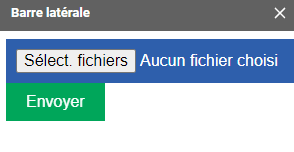
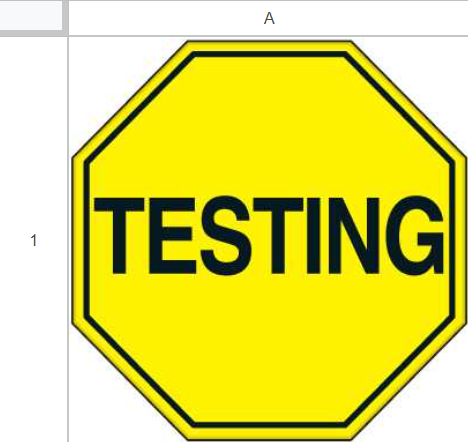
Préambule :
Ce script reprend une fonction native de Google Sheets, la plus value de celui-ci est de pouvoir insérer plusieurs images d’un coup.
Etapes d’installation :
- Cliquez sur ce lien
- Sélectionnez “Créer une copie”. Le fichier sera alors déposé dans votre Drive
- Patientez quelques secondes le temps du chargement complet du fichier
- Le menu « Script” s’affiche à côté du menu “Aide”
- Cliquez sur le menu « Script » puis sur « Afficher la barre latérale »
- Lors de la première exécution du script, celui-ci vous demandera l’autorisation de manipuler vos fichiers Sheets. Acceptez les droits puis relancez le script via le menu « Script » / « Afficher la barre latérale »
- Chrome bloque parfois les pop-ups, si la fenêtre des autorisations ne s’affiche pas, dans votre barre d’URL, tout à droite, vous verrez apparaître cet icône
Cliquez dessus et cliquez sur “toujours autoriser les redirections de pop-up” puis cliquez sur “OK”, la fenêtre apparaîtra. Acceptez les droits puis relancez le script via le menu « Script » / « Afficher la barre latérale »
- Le script se lance
- La barre latérale s’affiche et vous permet d’importer une image
- Cliquez sur le bouton “Sélect. fichiers”
- Votre gestionnaire de fichiers s’ouvre (celui de votre PC)
- Choisissez une image ou plusieurs images dans ce cas là il faut sélectionner plusieurs images à l’intérieur du gestionnaire de fichiers
- Cliquez sur “Ouvrir” en bas à droite de votre gestionnaire de fichiers
- Sélectionnez une plage dans votre fichier Sheets
Attention les images s’affichent les unes en dessous des autres et non les unes à côté des autres
- Cliquez sur le bouton “Envoyer” dans la barre latérale
- Le script s’exécute et mets vos images dans les cellules de la plage sélectionnée
Bonus :
Si vous souhaitez utiliser ce script dans vos fichiers Sheets suivez les étapes suivantes :
- Ouvrez votre fichier Sheets
- Cliquez sur le menu “Extension” puis sur “Apps Script”
- Copiez le code (le code est répertorié dans le fichier à télécharger)
- Collez le à la place de la fonction myFunction (pensez bien à aussi retirer les accolades liées à la fonction myFunction)
- Sauvegardez le script (en cliquant sur le bouton en forme de disquette)
- Rechargez votre fichier Sheets
- Le menu “Script” s’affiche, cliquez sur le menu “Script” puis sur “Afficher la barre latérale”
* Téléchargez ce script nécessite un abonnement Numeriblog Premium

 Sheets
Sheets  Agenda
Agenda  Forms
Forms  Apps Script
Apps Script  Gmail
Gmail  Chat
Chat  Meet
Meet  Contacts
Contacts  Chrome
Chrome  Sites
Sites  Looker Studio
Looker Studio  Slides
Slides  Docs
Docs  Drive
Drive  AppSheet
AppSheet  Admin Workspace
Admin Workspace 
 Android
Android  Chromebook
Chromebook  Equipements Google
Equipements Google  Google Cloud Platform
Google Cloud Platform  Google Photos
Google Photos  Maps
Maps  Youtube
Youtube